Já é de conhecimento geral que alguns programas podem, algumas vezes, guardar informações relevantes de dados pessoais, senhas em texto simples (sem nenhuma codificação) e muito mais. Portanto, nada melhor do que deixar o computador seguro quando você o desliga, limpando esses dados que não serão usados naquele momento.
Para isso, a própria Microsoft traz uma solução chamada FixIt, que limpa a memória virtual quando você desliga o computador. Com isso, é possível ficar muito mais sossegado na hora de desligar o sistema, sabendo que as informações que ali existiam enquanto você estava por perto não continuam disponíveis.
Como limpar
Para isso, acesse este link e baixe, diretamente do site da Microsoft, o FixIt específico para a tarefa de limpar os dados quando desligar o computador. Após baixar o programa, clique para que ele comece a rodar, aceitando os termos do contrato.
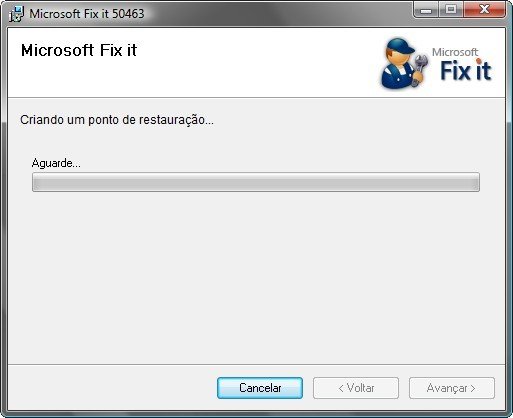
O FixIt cria um ponto de restauração do sistema, para que você tenha um backup do estado atual do computador caso algo saia errado. Basta deixar que o FixIt faça o trabalho, que é executado em pouco tempo.
Ao final do processo, o FixIt mostra uma mensagem avisando que esta tarefa foi processada, o que significa que você já pode fechar a janela, reiniciar o computador e continuar a navegar por qualquer lugar da internet.

Manualmente
Para quem não está interessado em baixar qualquer tipo de arquivo no computador, a solução manual é uma boa ideia. Com isso, mesmo sem baixar o FixIt você é capaz de deixar o sistema completamente seguro, limpando as informações ao desligar o computador.
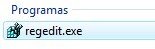
Para isso, acesse o Menu Iniciar e busque a palavra “Regedit” para encontrar o arquivo executável de mesmo nome. É com ele que você abre o Editor do Registro, responsável por manter várias informações no sistema.
A seguir, siga o caminho HKEY_LOCAL_MACHINE\SYSTEM\CurrentControlSet\Control\Session Manager\Memory Management e clique em “ClearPageFileAtShutdown” para abrir uma nova janela.
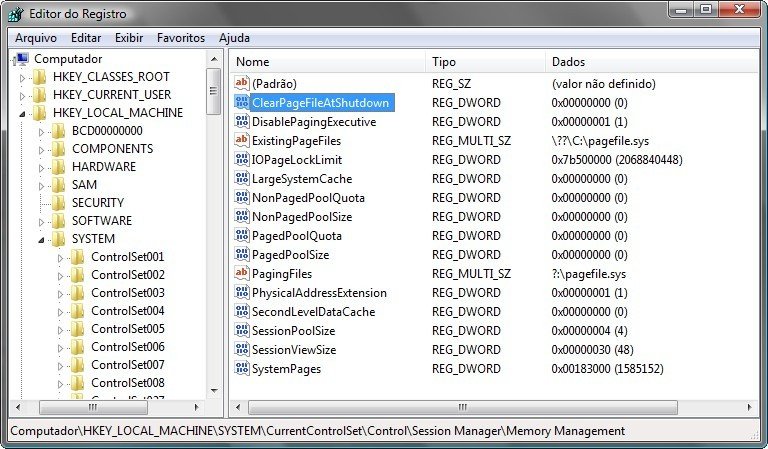
No Editor DWORD, insira o valor “1” (sem aspas) para que o sistema saiba que é preciso limpar o sistema ao desligar o computador. Então feche o Editor do Registro e reinicie o computador. Para reverter o processo, basta seguir o mesmo caminho, mudando o valor “1” inserido de volta para “0”.
O caminho de volta segue o mesmo princípio também para quem utilizou a ajuda do FixIt. Basta entrar no Editor e seguir os passos para reverter o processo rapidamente.
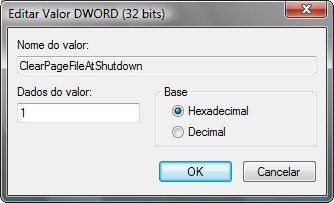
Vale a pena comentar que esta dica vale não apenas para o Windows 7, mas também para os usuários do Windows Vista que queiram deixar o computador mais seguro. Ou seja, não existem mais desculpas para não conseguir dormir tranquilo, preocupado em ter o computador limpo e sem informações importantes escondidas.
Categorias






![Imagem de: Dicas do Windows 7: como mudar a aparência do Botão Iniciar [Vídeo]](https://tm.ibxk.com.br/2012/9/materias/511712193544.jpg?ims=164x118)

















![Imagem de: Home office: 93 vagas para trabalho remoto internacional [17/04]](https://tm.ibxk.com.br/2024/04/17/17143616272177.jpg?ims=288x165)


